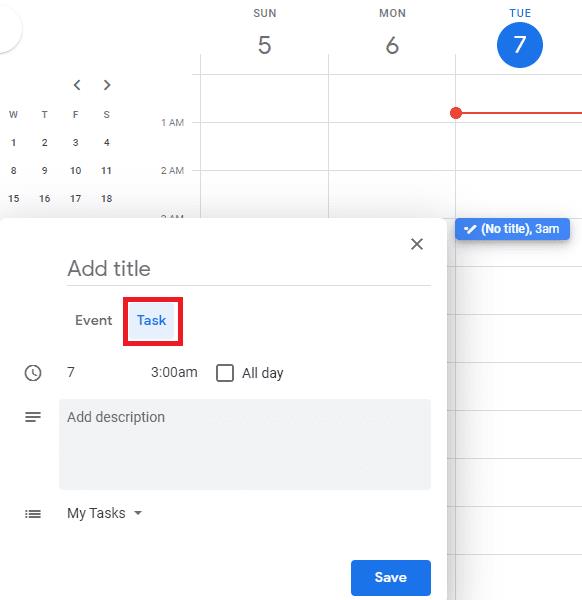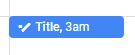Kalendāri ir noderīgs resurss, lai pārvaldītu savu laiku un nodrošinātu, ka uzdevumi tiek pabeigti, nevis aizmirsti. Tomēr, lai maksimāli izmantotu kalendāru, jums jāzina, kā tam pievienot uzdevumu. Tātad, ja izmantojat Google kalendāru, kā pievienot uzdevumu?
Kad Google kalendārs ir atvērts, pirmais solis ir nodrošināt, lai jūsu uzdevumi būtu konfigurēti tā, lai tie tiktu parādīti jūsu kalendārā. Lai to pārbaudītu, skatiet joslu lapas kreisajā pusē. Pārliecinieties, vai sadaļā “Mani kalendāri” ir atzīmēta izvēles rūtiņa “Uzdevumi”. Ja šis iestatījums nav iespējots, uzdevumi netiks rādīti jūsu kalendārā neatkarīgi no iestatīšanas.

Iespējojiet uzdevumus savā kalendārā.
Nākamais solis ir noklikšķināt uz dienas un laika intervāla, kuram vēlaties pievienot uzdevumu. Tas nozīmē, ka ir jāizvēlas diena/stunda, kurai vēlaties iestatīt uzdevumu.
Padoms. Neuztraucieties, ja pārdomājat, kad vēlaties veikt uzdevumu vai nepareizi noklikšķināt, datumu un laiku varat mainīt, konfigurējot uzdevumu.
Uzdevuma izveides uznirstošajā lodziņā pārbaudiet, vai zem "Pievienot nosaukumu" ir atlasīts "Uzdevums". Šis iestatījums pēc noklusējuma ir “Notikumi”, un tas būs jāatlasa katru reizi, kad mēģināsit izveidot jaunu uzdevumu.
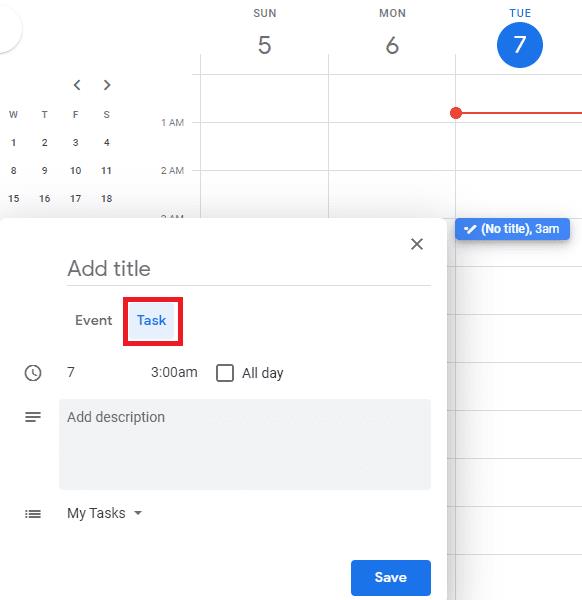
Pārliecinieties, vai esat pārslēdzies uz uzdevumu izveidi.
Tālāk jums jāaizpilda uzdevuma informācija. Pievienojiet nosaukumu un aprakstu, mainiet datumu un laiku, ja tie ir nepareizi, un konfigurējiet uzdevumu sarakstu, kuram uzdevums jāpievieno. Kad uzdevums ir konfigurēts, noklikšķiniet uz “Saglabāt”, un tas tiks parādīts jūsu Google kalendārā! Pēc tam varat vēlreiz noklikšķināt uz tā, ja vēlaties tajā veikt izmaiņas vai pat vēlāk pārbaudīt savu informāciju.
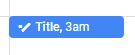
Kad uzdevums ir saglabāts, tas tiks parādīts jūsu Google kalendārā.